端末の初期化方法
初期化の方法は機種によって異なります。下記のいずれにも該当しない場合は、お手数ですが各メーカーまたは通信キャリア窓口までお問い合わせください。
スマートフォン等を除き、多くの機種では端末の初期化を行っても暗証番号は初期化されない為、暗証番号を変更されている場合は、別途必ず暗証番号を初期設定値に戻してください。※変更後の暗証番号が不明の場合は、最寄りのキャリアショップで暗証番号の初期化を行ってください。キャリアショップでも初期化できない場合は、お買取不可とさせて頂きます。
ドコモ携帯電話の場合
- 1. MENU画面を表示する
- 2.「その他」または「設定」または「SETTINGS」または「セキュリティ」を選択する
- 3.「端末初期化」または「リセット」または「データ一括削除」を選択する
- 4. 暗証番号を入力してリセットする
- (※暗証番号を変更している場合は、別途、暗証番号を初期設定「0000」に戻す)
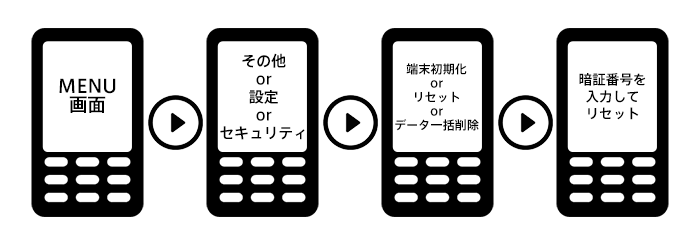
※一部機種は上記流れとは異なります。また、900iや700iシリーズ以前の携帯電話などは、端末本体でデータの一括削除が行えない為、大変お手数ですがドコモショップでデータの一括削除をご依頼ください。
au携帯電話の場合
- 1. MENU画面を表示する
- 2.「機能」または「設定」を選択する
- 3.「プライバシー/制限」を選択する
- 4.「リセット」を選択する
- 5.「オールリセット」を選択する
- 6. 暗証番号を入力してリセットする
- (※暗証番号を変更している場合は、別途、暗証番号を初期設定「1234」に戻す)
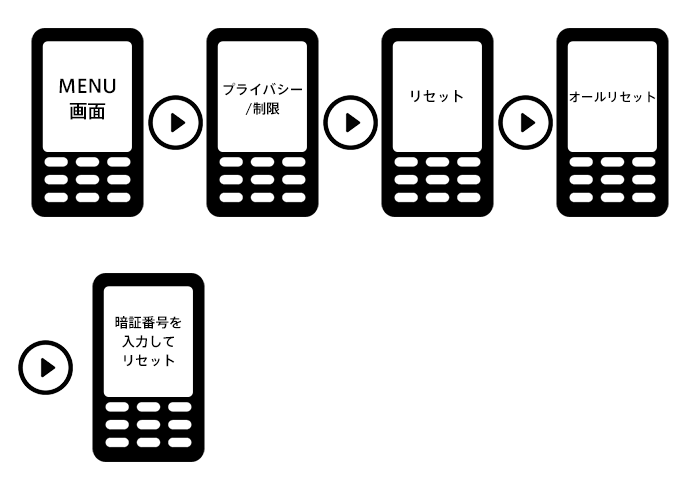
※一部機種は上記の流れと異なります。また、データの一括削除が端末本体で行えない場合は、大変お手数ですがauショップでデータの一括削除をご依頼ください。また、ICアプリが未削除状態の場合はリセットができない為、先にICアプリのリセットを行ってください。
ソフトバンク携帯電話の場合
- 1. MENU画面を表示する
- 2.「その他」または「設定」または「SETTINGS」または「セキュリティ」を選択する
- 3.「端末初期化」または「リセット」または「データ一括削除」を選択する
- 4. 暗証番号を入力してリセットする
- (※暗証番号を変更している場合は、別途、暗証番号を初期設定「9999」に戻す)
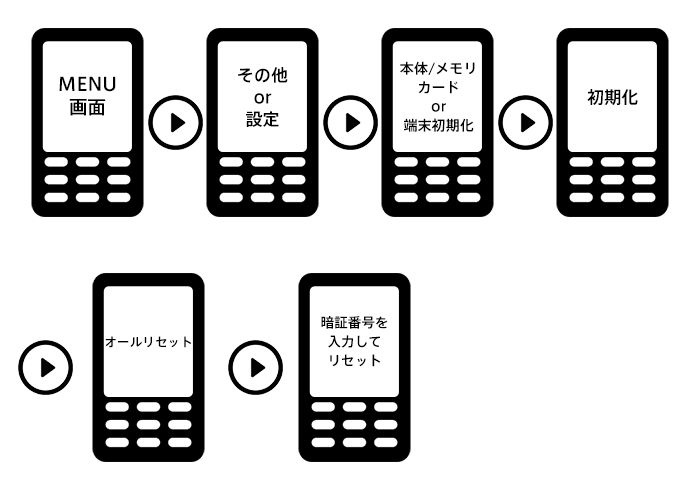
※一部機種は上記の流れと異なります。また、データの一括削除が端末本体で行えない場合は、大変お手数ですがソフトバンクショップでデータの一括削除をご依頼ください。また、ICアプリが未削除状態の場合はリセットができない為、先にICアプリのリセットを行ってください。
Androidスマートフォンの場合
- 1. MENU画面を表示する
- 2.「その他」または「設定」または「SETTINGS」または「セキュリティ」を選択する
- 3.「端末初期化」または「リセット」または「データ一括削除」を選択する
- 4. 暗証番号を入力してリセットする
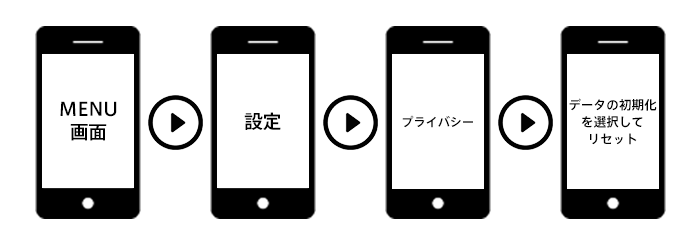
※一部機種は上記流れとは異なります。各メーカーまたは通信キャリア窓口までお問い合わせください。
※Googleのセキュリティ強化により、初期化後に待受画面に戻す作業の途中、「以前端末に同期したGoogleアカウント」の照合が必要な場合が出てまいりました。
この場合、Googleアカウントのメールアドレス・パスワードを入力し、現在このアカウントに紐づけしている端末側でも本人確認の操作が必要となります。
初期化後、初期画面に戻りましたら初期設定を行い待受画面に戻してから郵送頂くようお願い致します。
iPhone・iPadの場合
- 1. MENU画面を表示する
- 2.「設定」を選択する
- 3.「一般」を選択する
- 4.「リセット」を選択する
- 5.「すべてのコンテンツと設定を消去」を選択する
- 6. 暗証番号(画面ロックやパターンロック)を入力してリセットする
- パスワード入力画面が出ずにAppleマークに移行すれば問題なく初期化できます。
- 「パスワードが必要です」という文言が出ている場合は端末に紐付けされているApple IDのパスワードを入力しないと初期化ができません。
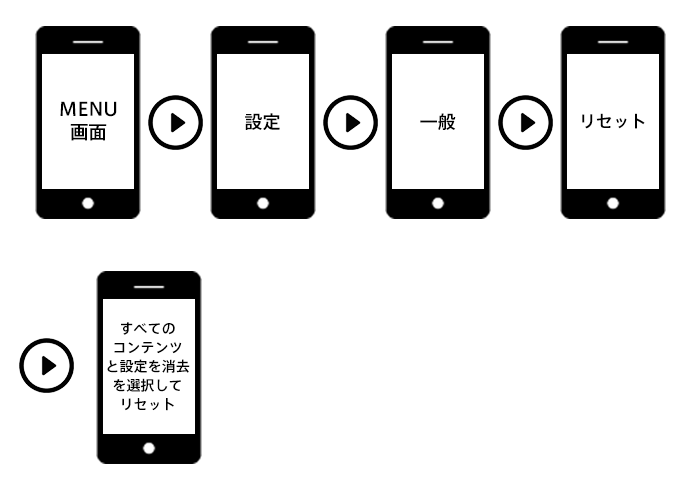
※設定したパスコードを忘れてリセットが出来ない場合
- 1. (充電が十分ある状態で)iPhoneの電源を切った状態で、iTunesを起動したPCに接続
- 2. ホームボタン(□)と電源ボタンを同時に10秒間押し続ける
- 3. 電源ボタンから手を離す(ホームボタンは押したまま)
- 4. iTunes上で端末識別のポップアップが表示されたら「確認」を選択
- 5. さらにiTunes上で端末識別のポップアップが表示されたら「OK」を選択
- 6. 「復元」を選択してリセット
上記の流れでも正常に初期化が出来ない場合は、各メーカーまたは通信キャリア窓口までお問い合わせください。
その他端末・データ通信端末の場合
下記内容にお手持ちの端末がない場合は、各メーカーまたは通信キャリア窓口までお問い合わせください。
NOKIA全般(NM705i・NM706i・705NK・N82など)
- 1.待受画面で「*#7370#」を入力する
- 2.ロックコードを入力して初期化を実行する
- (※ロックコードを変更している場合は、別途、ロックコードを初期設定「12345」に戻す)
blackberrybold全般
- 1. ホームスクリーンから「メニューキー」を押す
- 2. 「オプション」を選択し、トラックボールをクリックする
- 3. 「セキュリティのオプション」を選択してトラックボールをクリック
- 4. 「一般設定」を選択し、トラックボールをクリック
- 5. 「メニューキー」を押し、「デバイスデータの消去」を選択してトラックボールをクリック
- 6. 「決定」を選択し、トラックボールをクリック
- 7. 「blackberry」と入力し、トラックボールをクリック
HT-03A
- 1. 「ホームキー」+「電源キー」を同時押ししながら電源を入れる
- 2. docomoのロゴが表示されたら再度「ホームキー」+「電源キー」を同時に押す
- 3. 英文が表示されたら「wipe data/factory reset」を押す
- 4. 5秒程度で初期化処理後、一番上の「reboot」を押すと再起動され初期化が完了
IS02
- 1.「設定」を選択する
- 2. 「一般設定」を選択する
- 3. 「マスタークリア」を選択する
- 4. 暗証番号を入力してリセットする
- (※暗証番号を変更している場合は、別途、暗証番号を初期設定「1234」に戻す)
T-01A
- 1. 「音量上ボタン」+「カメラボタン」を同時押ししながら電源を入れる
- 2. 「Start Master Clear?」の画面で「音量下ボタン」を押す
- 3. 「カメラボタン」を押して「Yes」を選択
- 4. 「Do you want to continue?」の画面で「音量下ボタン」を押す
- 5. 「カメラボタン」を押して「Yes」を選択して初期化を実行する
M1000
- 1. 「Game B」+「音量下」+「通話」+「終話」を押しながら電源を入れる
- 2. motorolaのロゴが表示され画面が消えたらボタンから手を離す
- 3. 初期化処理後、再起動を促すログが表示され、再起動を行い初期化を完了
S01SHなど
- 1. すべてのアプリケーションを終了し、電源を切る
- 2. SDカードやUSB機器はすべて外す
- 3. 電池カバーを開け15秒ほど待った後、リセットスイッチを押す
- 4. 電池カバーを取り付け、ACアダプターを取り付ける
- 5. 「Fn」と「F」を押したまま「電源ボタン」を2~3秒押す
- 6. しばらくして白い画面になり、初期化確認画面が現れたら初期化完了
H11Tなどイーモバイル音声端末全般
- 1. メインメニューから「設定」を押す
- 2. 「セキュリティ設定」を押す
- 3. 「リセット」を押す
- 4. 「オールリセット」を押して初期化を実行する
- (※暗証番号を変更している場合は、別途、暗証番号を初期設定「1234」に戻す)
S21HT・S22HT
- 1. 電源を入れる
- 2. 電池カバーを外す
- 3. 十字カーソルの「センターキー」と「音量下キー」を押したまま「赤ボタン」をスタイラスで押す
- (※画面に初期化メッセージ(白い背景に赤文字)が出るまでボタンを押し続ける)
- 4. 初期化メッセージが出たら「音量下キー」を押してデータ消去を実行
- 5. データ消去完了後、「音量上キー」を押して再起動して初期化を実行する
HT-01A・X01HT・X04HT・S12HT
- 1. 待受画面で「スタート」を選択
- 2. 「設定」を選択
- 3. システムタブから「ストレージをクリアする」を選択して初期化を実行する
D25HW・HW-01C(Poket Wi-Fi)
- 1. 電源を入れる
- 2. 「connect」ボタンと「Wi-Fi」ボタンを同時に押したまま10秒以上待つ
- 3. 画面にキャリアロゴが移ったら初期化完了

